オンラインレッスンを受けていただいている皆様へ
オンラインレッスンでは、時にインターネットの環境などにより、通信が途切れがちになります。
途切れがちの理由としてはいろいろ考えられますが、一つの利用として通信量が多いことから途切れがちになることが考えられます。
このため、通信量を少なくしたほうが、オンラインレッスンでのトラブルがなく受けていただけます。
まず、各ツールで通信量の目安をお知らせいたします。
| No. | 会議ツール | 音声のみ | ビデオレッスン | ||
| 1時間のデータ量 | (通信レート) | 1時間のデータ量 | (通信レート) | ||
| 1 | LINE ※1 | 30MB程度 | 0.07Mbps | 約300MB | 0.7Mbps |
| 2 | Zoom | 30MB~60MB程度 | 0.13Mbps | 約300~800MB | 0.7~1.8Mbps |
| 3 | Google meet | 30MB~60MB程度 | 0.13Mbps | 約300~800MB | 0.7~1.8Mbps |
| 4 | Skype | 30MB~60MB程度 | 0.13Mbps | 約300MB~約1.8GB | 0.7~4Mbps |
| 5 | WebEx | 40MB~60MB程度 | 0.13Mbps | 約400~800MB | 0.9~1.8Mbps |
| 6 | FaceTime | 30MB~60MB程度 | 0.13Mbps | 約300MB~約1.8GB | 0.7~4Mbps |
| ※1 ラインはスマートフォンでのカメラの解像度がHDクラスより低いことを想定しています | |||||
ちなみに、音声のみのレッスンでは、通信量はそれほど気になりませんが、
ビデオレッスン(1H)になると、10倍以上になるので、従量制や上限がある月額プランの機器をご使用の場合注意が必要です。
Skypeは設定次第で、変わるため幅広い通信量の結果になっています。
おそらく、ビデオカメラの解像度を低く抑えるようにすると、少ない通信量になるのではないかと思います。
そして、結論から言うと、通信の途切れを起こさないためには、通信量を減らすことが大事です。
そのために音楽教室の場合を考えると、画質はそれほど重要でないので、映像の解像度を落とし、通信量を抑制するのがよろしいかと思います。
では、個々のツールについて記載します。
1) ビデオカメラの解像度の設定(ipad系)
ipad、iphoneなどではビデオカメラの解像度は1080pと720pの選択になります。
「設定」→「カメラ」→「ビデオ撮影」のところで、
ビデオ撮影の解像度を 「720p(30fps) HD」に設定してください。
通信量が1080pに比べて抑えられます。
(FaceTimeは音や映像がきれいなのですが、その分通信量もかかってしまう)
【ipad】
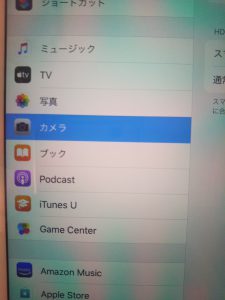
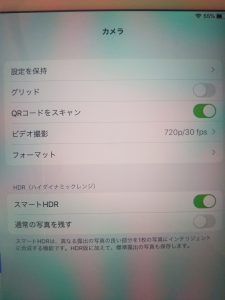
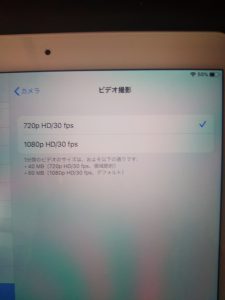
【iphone】

「ビデオ撮影」の右の内容をクリック

720p(30fps) を選択
2) Androidのスマートフォンのカメラの解像度設定
Androidのスマートフォンを利用の際は、ビデオの解像度をできるだけ低く(できればSDモードまで)指定してください。具体的には、「カメラ」→「設定」→(「動画」)→「(動画)ビデオサイズ」→「VGA 480p(30fps)」を選択します
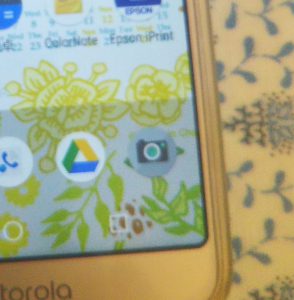
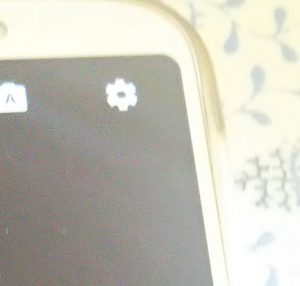
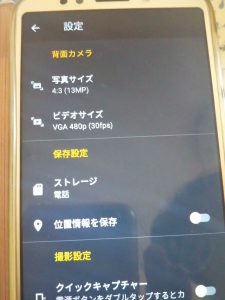

3) Line利用時の注意事項
Lineのビデオ通話「ホームページ」→「社員と画質」では「標準」画質のままでご利用をお願いします(「高画質」にしないことで通信量が抑えられます)。
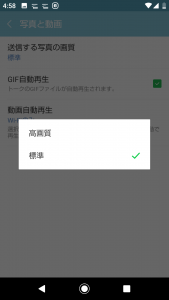
4) NotePCのカメラの解像度の設定
左下の「ここに入力して検索」と表示されているところに「camera」
と打ち込み、エンターキーをたたく。(これでcameraアプリを起動する)
![]()
起動したcameraアプリの左上に 「設定」歯車があるのでこれをクリック
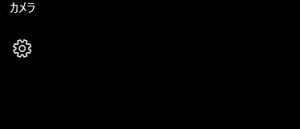
右のビデオのマークをクリック。
またビデオの設定を見ます(表示されてなければ歯車を再度クリックし、それでも画像の「設定」メニューが現れなければ、ウィンドウフレームの左端をマウスでつかみ(ドラッグ)、左に広げると出てきます)。

「ビデオの画質」を
240p(30fps) もしくは 480p(30fps) を選択する。
(240pのほうが通信量は小さくなる)
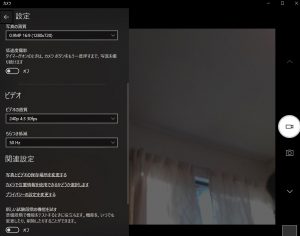
その他:
WebEXはセキュリティが一段、他と比べ強化されているところで若干通信量が多いように聞きました。若干なので、安全にレッスンする上で選択の一つとしてご検討いただけるとありがたいです。
以上、参考になさってください
参考にしたブログ等です
https://navi.jade-corp.jp/uc/434
http://kumasystem.info/iPhone3G/iPhone-0300.php
